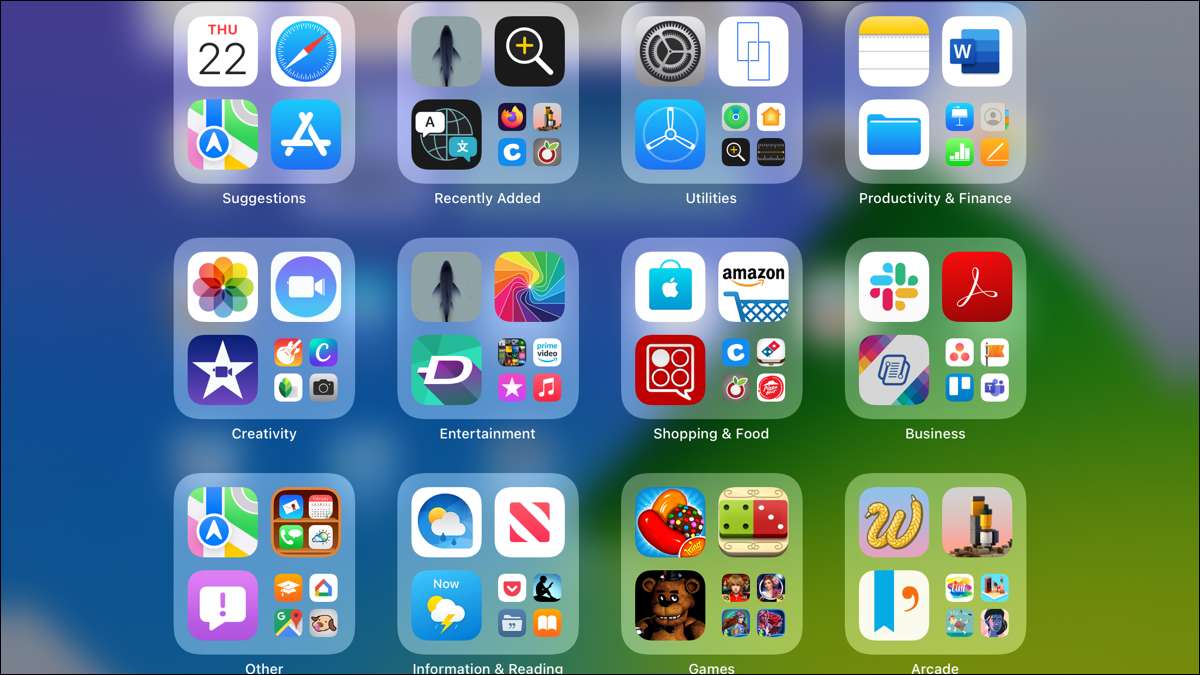
A nem-iPhone felhasználók számára, akik iPad tulajdonában vannak, az App Library Ipados 15-ös lehet, hogy teljesen új. Szóval mi az, és hogyan használod? Itt van mindent, amire szüksége van az iPad alkalmazás könyvtáráról.
Mi az alkalmazás könyvtár?
Csakúgy, mint a Az App könyvtár bemutatja az iPhone-t Az iOS 14-el, ez egy központi hely az összes alkalmazás számára. Ez könnyű hozzáférést biztosít az alkalmazásokhoz, amelyeket gyakran használsz, és azok, amelyeket a közelmúltban letöltött. Ezenkívül alkalmazza az alkalmazásokat a praktikus kategóriájú mappákban, és keresi a keresési funkciót.
Amellett, hogy a hatékony szervezés alkalmazásait, egy hatalmas előnye az App könyvtár az, hogy lehetővé teszi, hogy minél kevesebb az alkalmazásokat, hogy tartsa az otthoni képernyőn. Tehát eltávolíthat egy alkalmazást egy képernyőről, és egyszerűen hozzáférhet az App Library programba.
Hogyan működik minden? Olvass tovább!
Hozzáférés az Alkalmazás könyvtárban az iPad-en
Két egyszerű módja van az App Library eléréséhez az iPad-on.
Az App Library meglátogatásának első módja az utolsó kezdőképernyőn történő átszivárgás. Függetlenül attól, hogy hány Az iPadon használt képernyők , Az alkalmazáskönyvtár mindig az utolsó lesz.
A második az, hogy megérinti a Ikon a dokkban . Láthatja az App Library ikont a dokk jobb oldalán.
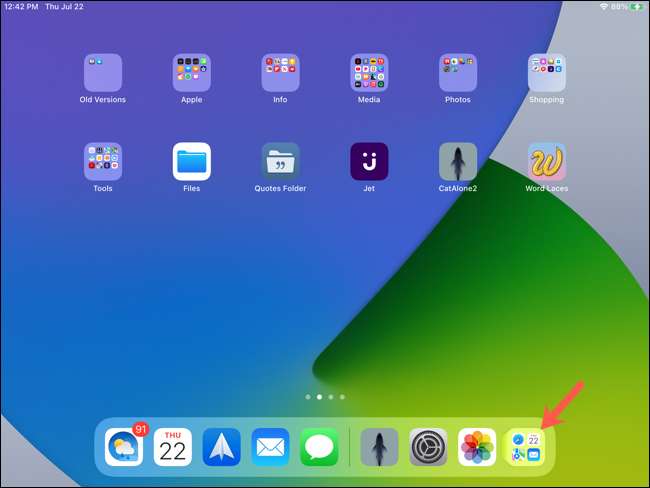
Ha nem tetszik az App Library ikon a dokkban, eltávolíthatja. Nyissa meg a beállításokat, és érintse meg a "Kezdőlap képernyő & amp; Dokkoló "a bal oldalon. Kapcsolja ki a kapcsolót az App könyvtár megjelenítéséhez a dokkolóban.
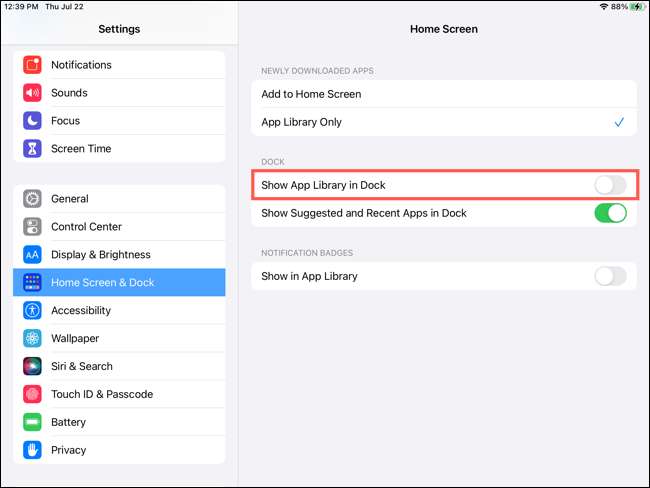
Alkalmazások megtekintése a könyvtárban
Miután megérkezett az App Library-be, meglátja a fent említett mappákat. A bal felső sarkon belül javaslata van (gyakran használt alkalmazások, amelyeket gyakran használsz) és a közelmúltban hozzáadva. A maradék mappa vannak kategorizálva a megfelelő típusú alkalmazások bennük, mint a szórakozás, üzleti és játékok. Egyszerűen érintse meg egy olyan alkalmazást, amelyet egy mappában lát, hogy megnyissa.
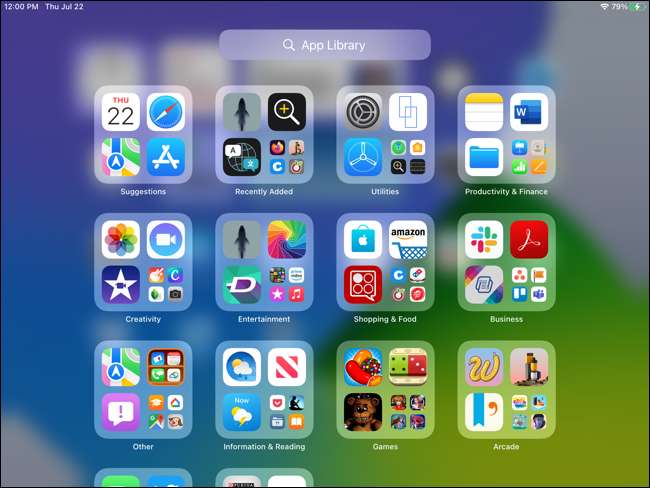
Lehet, hogy egy apró csoporttal egy app ikonokat is észlel egy mappában. Ha több mint négy alkalmazás van abban a mappában, hogy kitöltse a rácsot, a fennmaradóak ebbe a csoportba esnek.
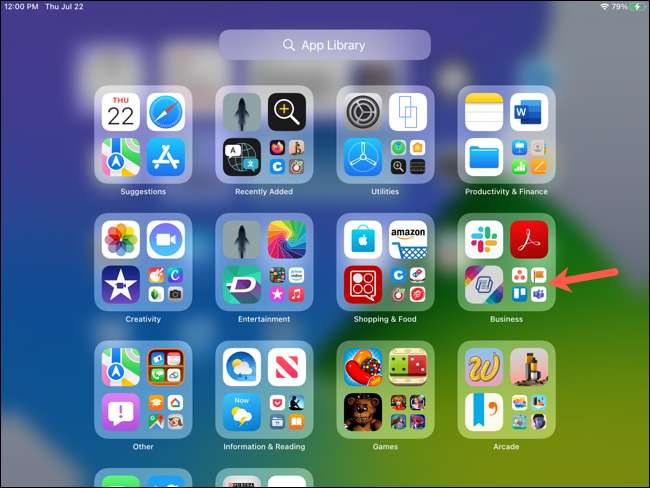
Érintse meg a csoportot, hogy bővítse és nézze meg az alkalmazásokat. Az egyik megnyitásához csak érintse meg.
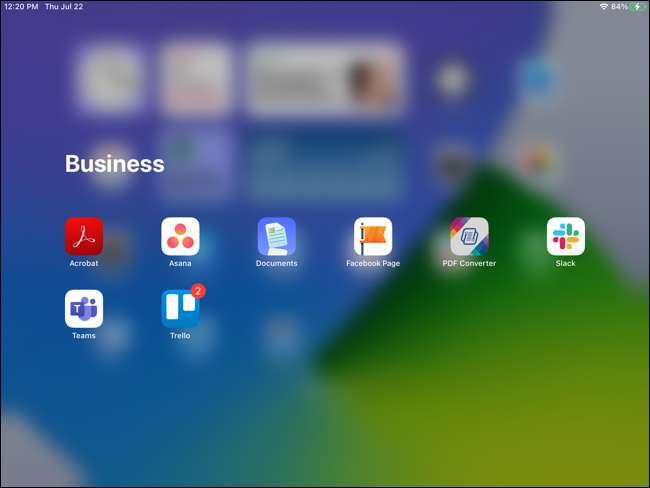
Alkalmazások keresése a könyvtárban
Valószínűleg már észrevette a nagykereső mezőt az App könyvtár tetején. POP egy kulcsszóba, hogy megtalálja az alkalmazást az eszközön.
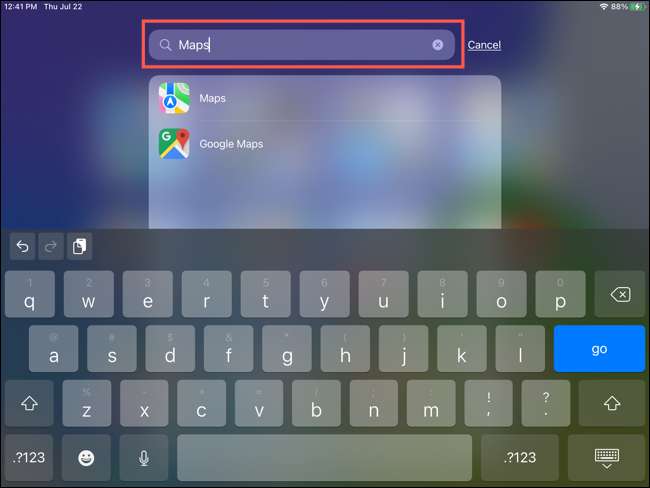
Alkalmazásokat is kereshet. Érintse meg a keresőmezőbe, vagy húzza le a képernyőt az ujjával. Láthatja a betűket az alkalmazáslista jobb oldalán. Ezzel megérintheti, hogy egy adott levélre ugorjon, hogy megtalálja az alkalmazást.
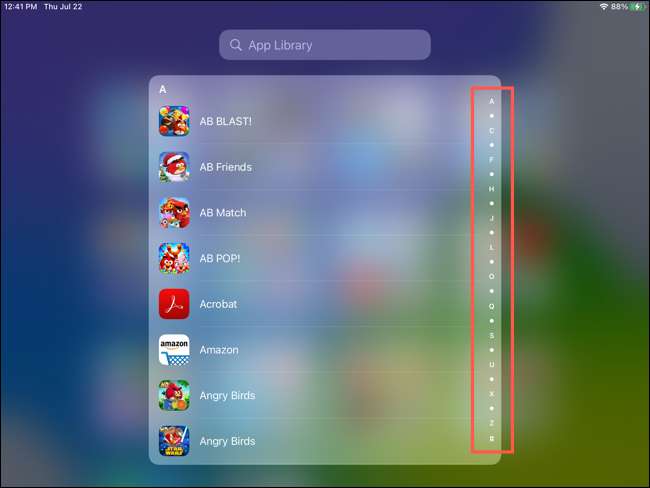
Mozgassa az alkalmazásokat a könyvtárba és a könyvtárból
Amint azt korábban említettük, mert az App Library tartja az összes iPad alkalmazást, nem kell őket tartani az otthoni képernyőkön. Ez lehetővé teszi, hogy a declutter képernyők, különösen akkor, ha az alkalmazásokat, amelyeket nem használ gyakran. Ez azt jelenti, hogy tudnia kell, hogyan kell mozgatni az alkalmazásokat az App Library-ból.
Mozgassa az alkalmazásokat az App könyvtárba
Ha van egy alkalmazásod a képernyőn, amelyet a könyvtárba szeretne lépni, nyomja meg és tartsa lenyomva az alkalmazás ikont. Amikor megjelenik a menü, válassza az "Eltávolítás alkalmazás" lehetőséget.
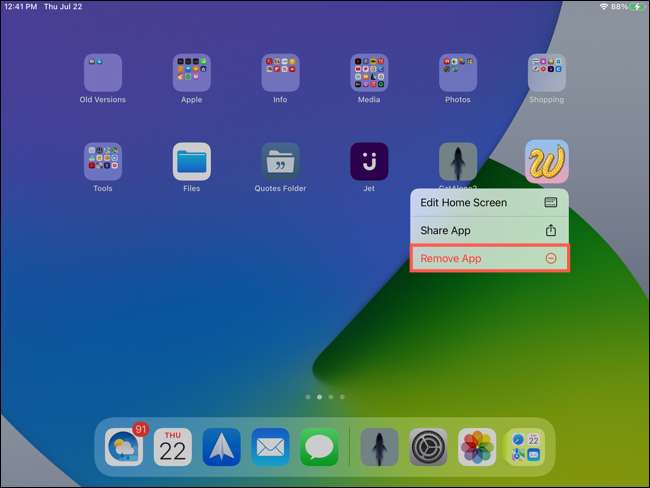
Ezután válassza ki a "Eltávolítás a kezdőképernyőn". Ahelyett, hogy törölje az alkalmazást a készülékről, ez egyszerűen elviszi a kezdőképernyőn. Ezután az App Library-be, ha szeretné megnyitni.
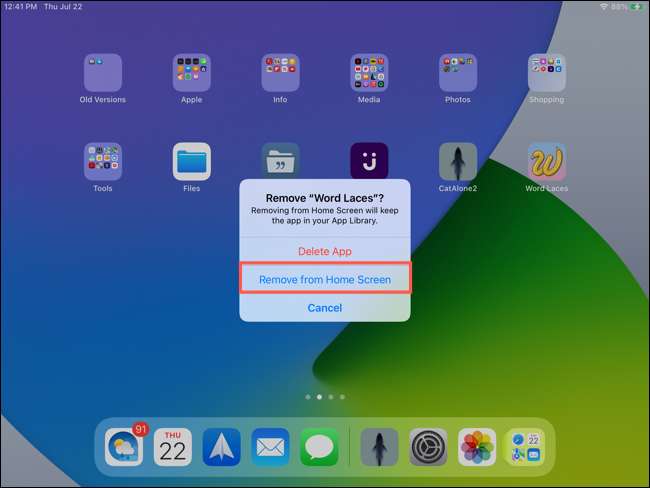
Mozgassa az alkalmazásokat az App könyvtárból
Ha egy alkalmazást szeretne elhelyezni a könyvtárba a kezdőképernyőn, könnyű. Nyomja meg és tartsa lenyomva az alkalmazás ikont. Válassza a "Hozzáadás a kezdőképernyőn" lehetőséget a menüből.
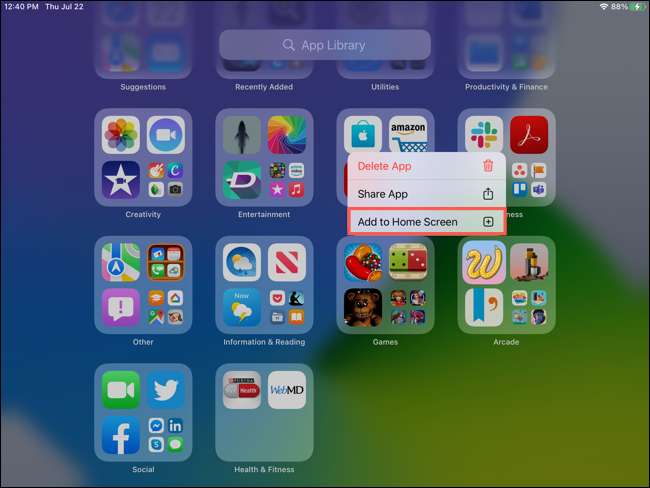
Új alkalmazás letöltések
Eldöntheti, hogy hol szeretne új alkalmazásokat letölteni az iPad-hoz, hogy menjen. Mindig elérhetőek lesznek az App Könyvtárban, de hozzáadhatja őket a kezdőképernyőn is.
Nyissa meg a beállításokat, és érintse meg a "Kezdőlap képernyő & amp; Dokkoló "a bal oldalon. A jobb oldalon, az újonnan letöltött alkalmazások alatt érintse meg a "Hozzáadás a kezdőképernyőre" vagy az "App könyvtárra".
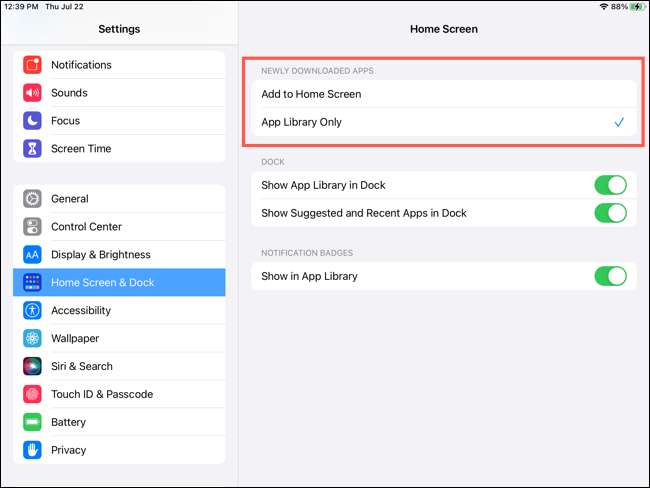
Ezzel az egyszerű csípéssel az összes új alkalmazást egyenesen az App Library-hez tarthatja, anélkül, hogy az otthoni képernyőn is megy.
App Library Értesítési jelvények
Ha úgy dönt, hogy az alkalmazásokat a könyvtárban tartja, nem pedig a kezdőképernyőn, akkor érdemes engedélyezni az értesítési jelvényeket, hogy ne hagyjon ki semmilyen vizuális riasztásokat.
Nyissa meg a beállításokat, és érintse meg a "Kezdőlap képernyő & amp; Dokkoló "a bal oldalon. Értesítési jelvények szerint kapcsolja be az App Library megjelenítéshez.
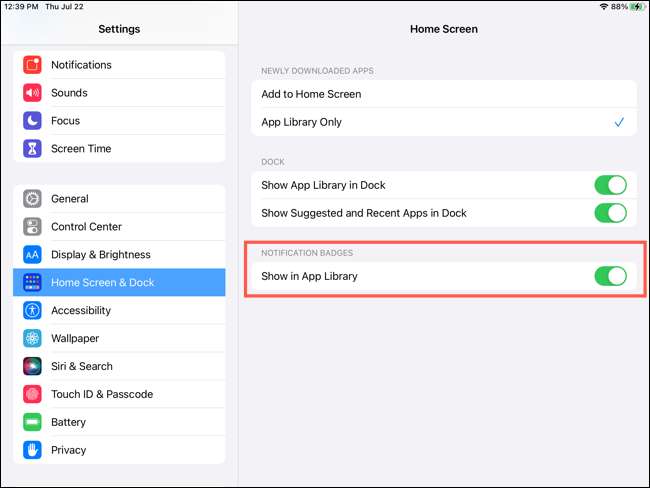
Most, hogy ismeri az App Library in iPad-ot, élvezheti a beépített módját, hogy az alkalmazások szerveződjenek.
ÖSSZEFÜGGŐ: Hogyan lehet megjeleníteni vagy elrejteni értesítési jelvényeket az App Library on iPhone-on







